Experimentele Chromecast-software krijgen voorafgaand aan de openbare versie

Google vindt het geweldig om mensen updates van haar producten te laten proberen voordat deze aan de massa worden vrijgegeven. Als je een van de mensen bent die op elke bètaversie (of alpha!) Springt die je kunt vinden, kun je nu hetzelfde doen op je Chromecast.
GERELATEERD: De Chromecast-netwerkbrede Android-meldingen verwijderen
Kort gezegd heeft Google een voorbeeldprogramma voor Chromecast-gebruikers, zowel eerste als tweede generatie Chromecasts, waarmee gebruikers nieuwe functies kunnen gebruiken voordat ze beschikbaar zijn voor alle anderen. Het is net alsof je een bètatester bent - je krijgt te zien wat er achter de schermen gebeurt en Google krijgt een referentiekader over hoe deze nieuwe functies werken en of er knelpunten zijn om te trainen.
Natuurlijk is er nog een andere kant van die medaille: dit is bètagebied. Dat betekent dat sommige dingen niet correct werken, crashes vaker voorkomen, of een ander aantal negatieve dingen. Het is een soort van risico-beloning, maar als je dat cool vindt, vind ik het de moeite waard. Ga als volgt te werk om het te installeren.
Met uw tv ingeschakeld (zodat de Chromecast actief is), springt u naar de Google Home-app. Merk op dat deze app voorheen 'Chromecast' en 'Google Cast' heette, maar sindsdien is gewijzigd.
Ga naar het menu door op de knop in de linkerbovenhoek te tikken. Tik vervolgens op de optie "Apparaten".
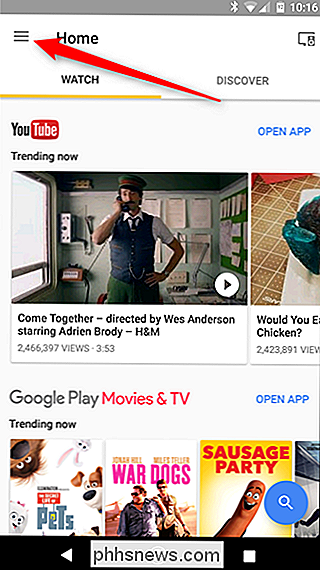
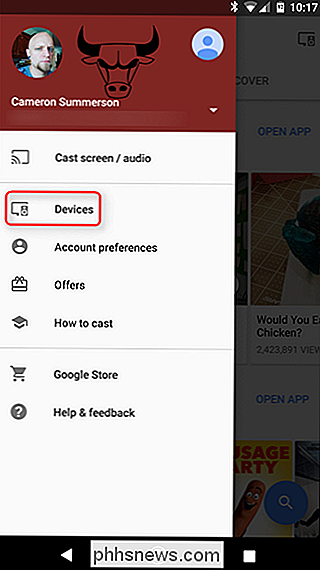
Zoek in het menu Apparaten naar de Chromecast die u wilt registreren voor het Voorbeeldprogramma en tik vervolgens op de knop met de overloop met drie stippen in de rechterbovenhoek van de achtergrondafbeelding van dat apparaat. Tik vanaf hier op 'Instellingen'.
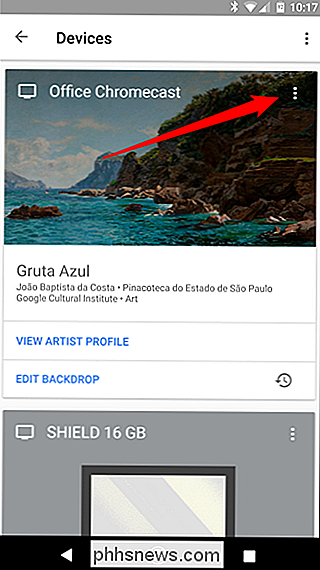
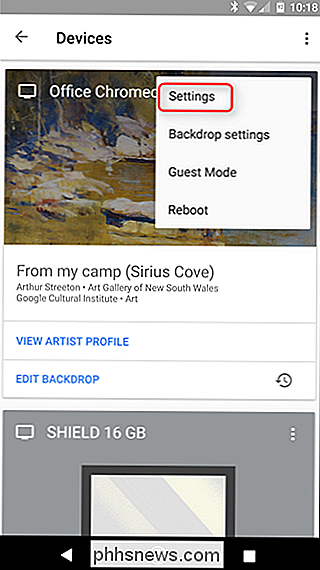
De onderste optie in het gedeelte 'Apparaatinformatie' moet 'Voorbeeldprogramma' lezen. Tik hierop.
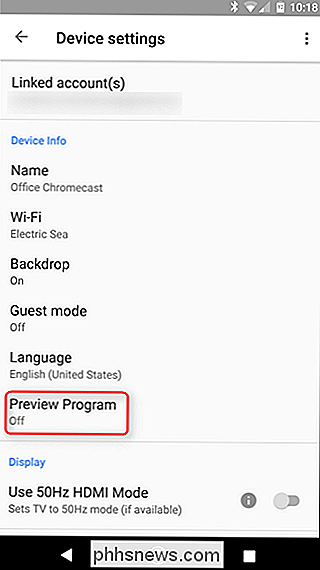
Het volgende scherm toont in feite een korte beschrijving van wat het Voorbeeldprogramma allemaal is ongeveer - tik op de knop 'Deelnemen aan programma' om deel te nemen aan de actie.
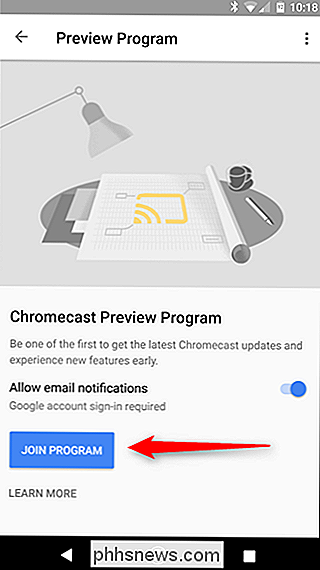
Een pop-upvenster laat je weten dat je in de plooi zit en dat je een e-mail ontvangt wanneer er nieuwe voorvertoningsupdates op je Chromecast zijn geïnstalleerd .
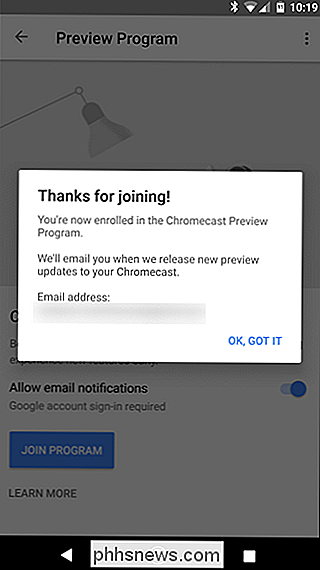
Als je het programma ooit wilt verlaten, ga je gewoon terug naar dit menu en tik je op de knop "Programma verlaten". Gemakkelijk peasy.
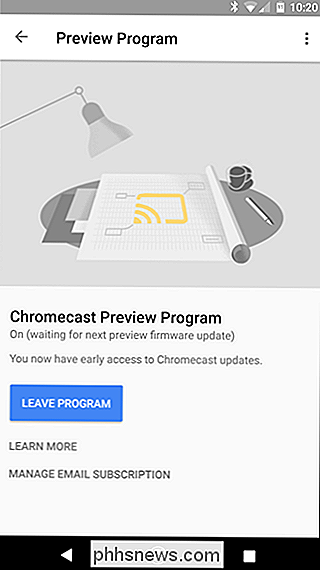

Wat is Steam Direct en hoe verschilt dit van Greenlight?
Steam Greenlight was een groots experiment ter ondersteuning van onafhankelijke pc-gameprogrammeurs: een goedkope en gemakkelijke manier voor videomakers om toegang te krijgen tot 's werelds grootste game-distributieplatform. Helaas was het ook een grootse mislukking - voor elke succesvolle "groen verlichte" game die een hit zou worden, zoals Stardew Valley of Broforce leek het tientallen en tientallen slecht gemaakte en over het algemeen ongewenste titels zijn er doorgekomen, waarvan er vele onvolledig waren of met elkaar in de pas liepen van vooraf gekochte items.

Hoe u uw Google Maps-geschiedenis op Android en iPhone
Als u op mij lijkt, gebruikt u Google Maps veel . Het ding is, het houdt een gedetailleerde geschiedenis bij van waar je ook bent geweest, ongeacht of je navigatie hebt gebruikt of niet. U kunt als volgt gegevens verwijderen. NAAR VERWANTE: Android-verkeersmeldingen uitschakelen Kaarten houdt uw reisgeschiedenis op verschillende plaatsen bij: "Uw tijdlijn" en "Kaartengeschiedenis".



